É considerado Android Estúdio O ambiente de desenvolvimento integrado (IDE) oficial para Android Para desenvolver aplicativos Android. É baseado no IntelliJ e é o mesmo editor de código usado em PyCharm , Que é popular entre os desenvolvedores Python.
Se você é novo no Android Studio, siga as próximas etapas simples para se familiarizar com o IDE.
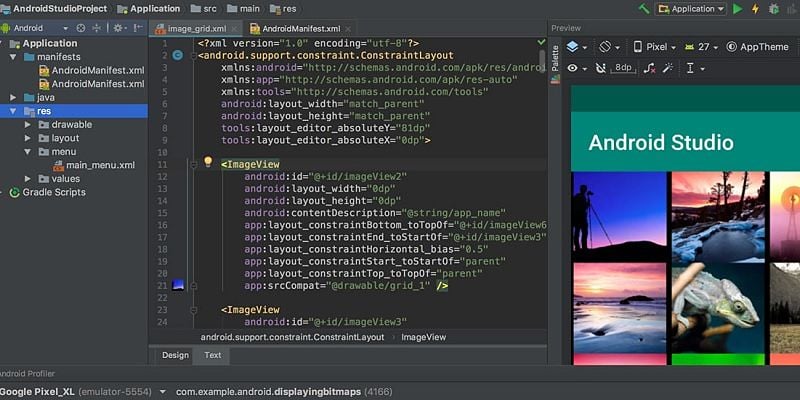
preparação
Antes de baixar o aplicativo, você precisa Visite o site oficial. No momento da escrita, você deve baixar a versão 3.3 totalmente testada. Embora versões superiores estejam disponíveis com recursos adicionais, a maioria delas está em beta.
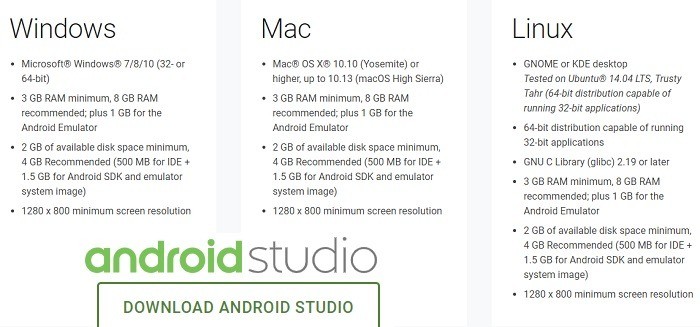
Após o download, você verá algumas opções, como escolher um tema escuro do "Drácula" ou um fundo branco em branco.
Levará algum tempo para instalar, o aplicativo instala os componentes um por um, o que lhe dá um período de descanso decente.
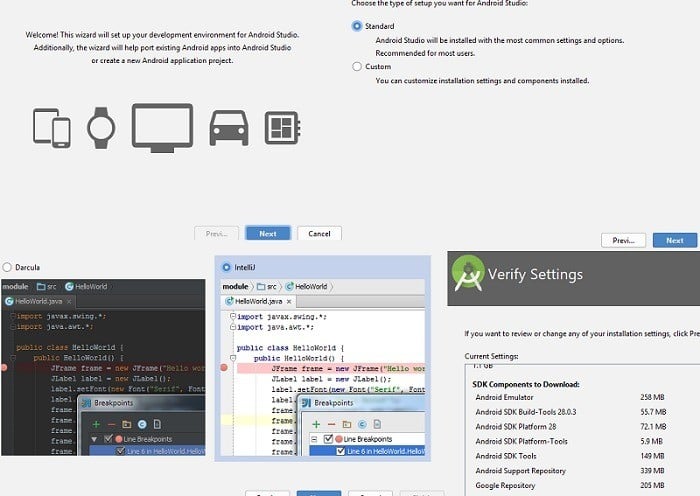
Comece
Após a instalação, você escolhe seu projeto de cara. Comece com a opção de telefone e tablet para aprender a codificar.
Mais tarde, você pode trabalhar com WearOS, Android TV, Android Auto e Android Things para dispositivos inteligentes conectados.
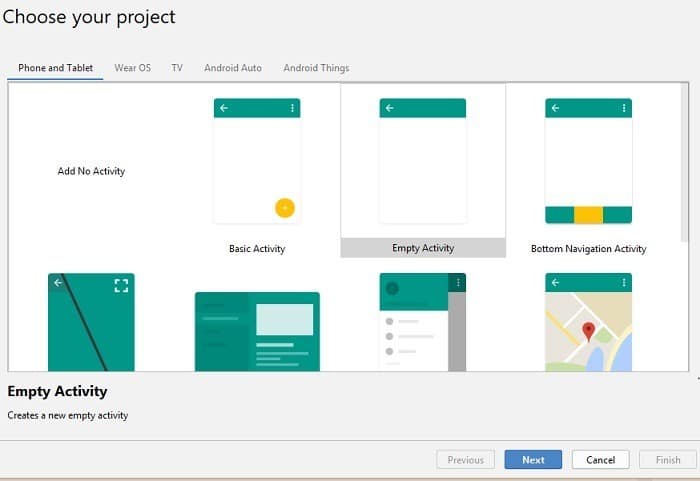
Você também deve escolher configurar o projeto do aplicativo para a API apropriada. Suporta o pacote completo, do Gingerbread ao Android Pie.
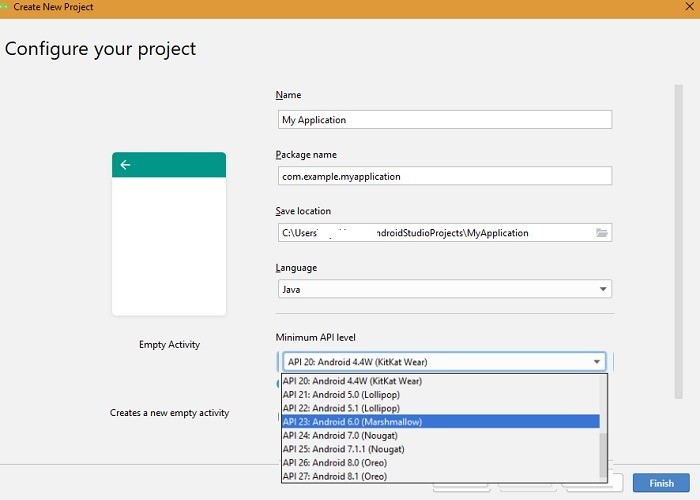
Após clicar em "Concluir", você verá a tela de Boas-vindas. Permita que o build carregue completamente e então você pode usar o primeiro projeto.
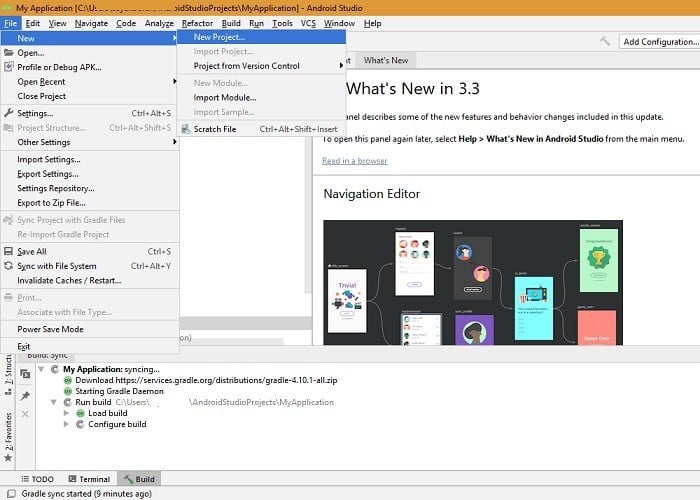
Navegar Android Studio
A primeira coisa que você notará na janela do Android Studio é o sistema de compilação baseado em Gradle. Basicamente, conta Gradle é um kit de ferramentas automático Ele tem seu próprio código e recursos que funcionam independentemente do Android Studio. Isso é útil para criar seções dentro do projeto que podem ser combinadas em um estágio posterior.
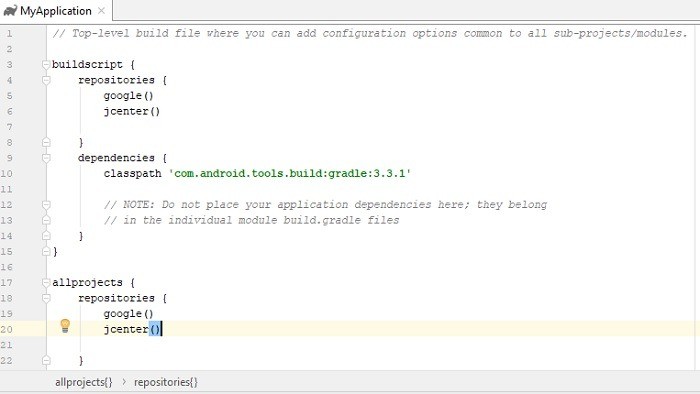
Em seguida, você notará os recursos disponíveis para os vários itens do menu. Você pode navegar em qualquer lugar no editor de código usando a opção "Navegação". Existem recursos de autocompletar código e recuo automático em “Código”. Para limpar e entender as dependências do projeto, existe "Analisar". Você pode criar um projeto usando “Build”.
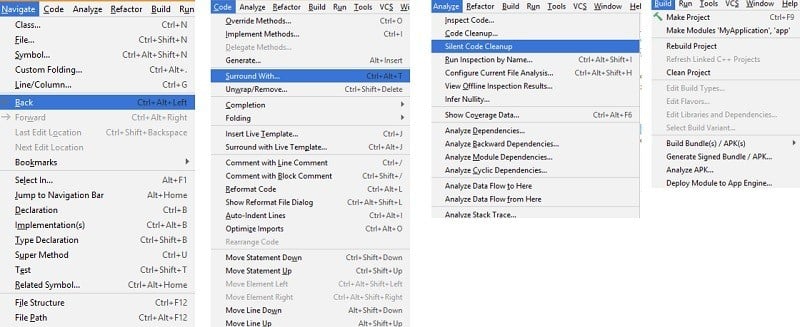
Além disso, existem algumas opções de menu no painel direito. Você pode verificar "variantes de construção", "favoritos" e "capturas de layout". Clicar nas opções do menu duas vezes fecha a janela.
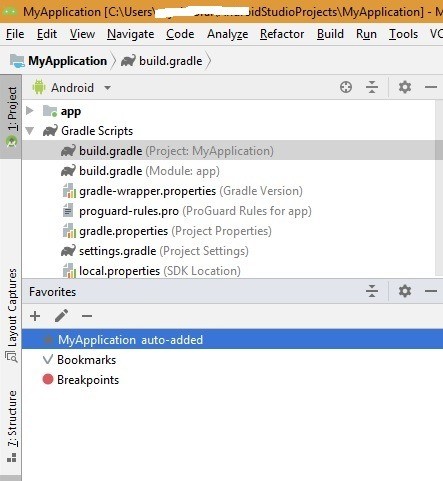
Finalmente, você pode ver as opções de “Implementação rápida” no painel superior direito. Você pode executar aplicativos, definir configurações de SDK, gerenciar máquinas virtuais, depurar erros e muito mais.
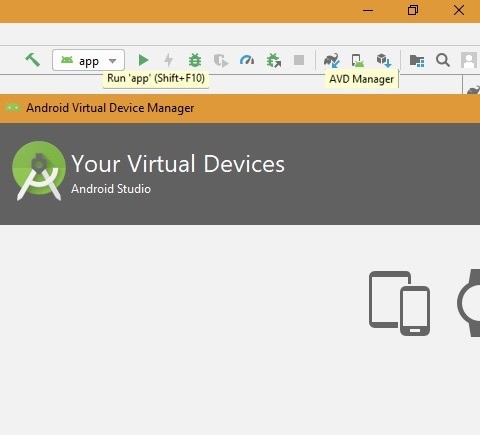
Os estágios de implantação de seu aplicativo com Android Studio
As etapas a seguir são comuns em qualquer atividade de desenvolvimento do Android Studio. Embora haja uma explicação muito simples abaixo, cada estágio tem Muitos conceitos detalhados. Está fora do escopo deste artigo entrar em mais detalhes, mas a captura de tela do projeto abaixo pode explorar algumas das ideias principais.
1. Programe seu aplicativo. O editor de código IntelliJ é fácil de usar aqui. Você pode adicionar ícones em XML a partir de modelos, adicionar recursos de aplicativos, criar temas de aplicativos, criar uma interface de usuário com o editor de layout e configurar ícones de aplicativos com o estúdio de aplicativos de imagem.
Exemplo: A próxima tela mostra como configurar o código do aplicativo. Selecione o aplicativo, vá para "Resolução", clique com o botão direito e crie um ativo de imagem para o aplicativo a partir de uma variedade de ícones.
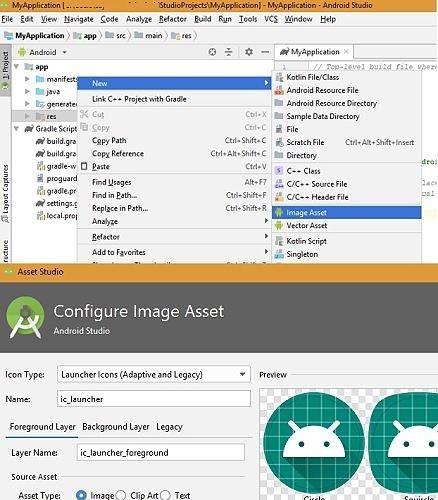
2. Crie e execute seu próprio aplicativo. Depois de terminar de escrever o código, você pode construir e executar o aplicativo de um dispositivo ou emulador Android conectado (consulte Dispositivos virtuais na seção anterior). Isso é possível através do item de menu "Executar" na parte superior. Assim que o dispositivo estiver conectado, você pode executar o software do aplicativo.
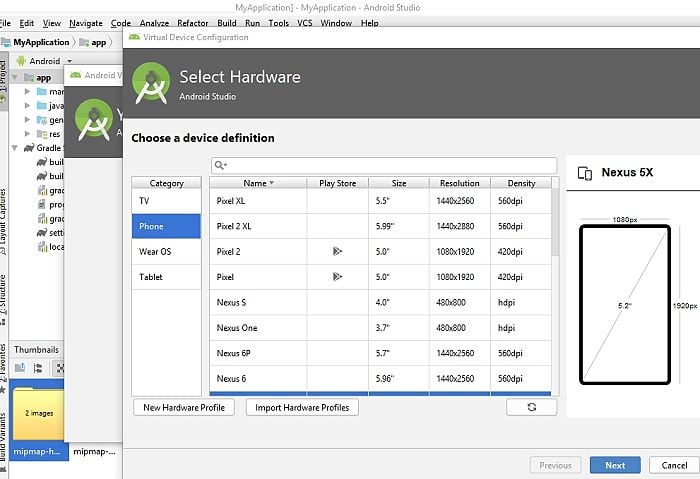
3. Configure sua construção. Neste ponto, você pode fazer várias coisas, como definir um ID de aplicativo, otimizar várias compilações, reduzir código e recursos e muito mais.
4. Corrija seu aplicativo. Nesse ponto, você pode remover quaisquer erros embaraçosos que possam ocorrer no aplicativo. Por exemplo, você pode usar "Corrigir" todos os testes para ver se ainda há erros.
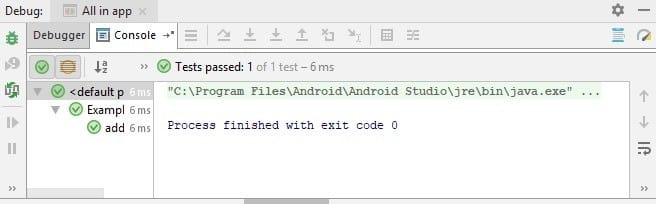
5. Teste seu aplicativo. Você pode executar uma variedade de testes na linha de comando, criar testes de IU e até mesmo registrar seus próprios testes.
6. Seu perfil de aplicativo. Aqui, você pode medir o desempenho do aplicativo, verificar a atividade da CPU, visualizar a GPU, visualizar perfis de energia e visualizar o uso da bateria.
7. Publique seu aplicativo. Antes de preparar o aplicativo para consumo público, você deve criar, construir e testar uma versão de “lançamento” do aplicativo. Depois disso, assine seu aplicativo usando a "chave de download" fornecida com o Google Play. Depois de baixar o aplicativo, você está pronto para publicá-lo no Google Play.
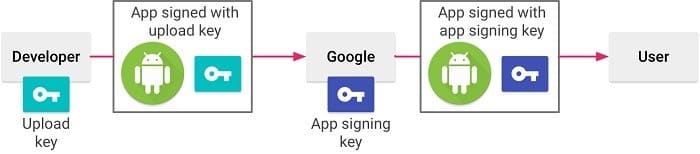
Conclusão
Apesar Android Estúdio Como IDE oficial para Android, não é a única opção. Você também pode usar Eclipse, Visual Studio ou Komodo Ou AIDE. Um dos recursos do Android Studio é sua integração direta com os aplicativos do Google Cloud.
Interface de aplicativo bonita, ambiente unificado e recursos de publicação instantânea funcionam em Fornece um emulador rápido e rico em recursos.
Com base na recomendação acima, você está pensando em usar o Android Studio para o desenvolvimento de aplicativos? Você pode nos ensinar nos comentários.







